Acer笔记本电脑作为一款功能齐全且性能卓越的设备,已经成为了许多人日常工作和娱乐的首选。然而,如果您刚刚购买了一台Acer笔记本电脑或者对其操作不太...
2025-02-12 237 笔记本电脑
在使用HP笔记本电脑时,偶尔会遇到无法正常开机的情况,这对我们的工作和生活都会带来一些困扰。但是不要担心,本文将为大家介绍一些常见的解决方法,帮助大家快速诊断和修复HP笔记本电脑无法开机的问题。
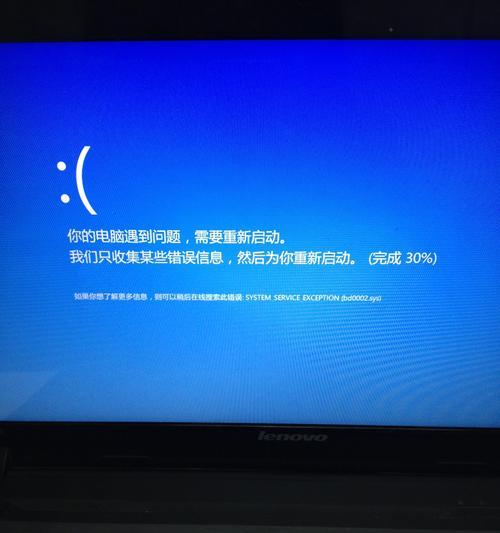
检查电源适配器和电池是否连接正常
当你发现HP笔记本电脑无法开机时,首先要检查电源适配器和电池是否连接正常。插头是否插紧以及电源灯是否亮起,如果发现接口松动或灯光不亮,可以尝试重新插拔电源适配器或更换电池。
排除外接设备的干扰
有时,外接设备的故障也可能导致HP笔记本电脑无法开机。可以尝试拔掉所有外接设备,如鼠标、键盘、U盘等,并再次尝试开机,看是否能够解决问题。
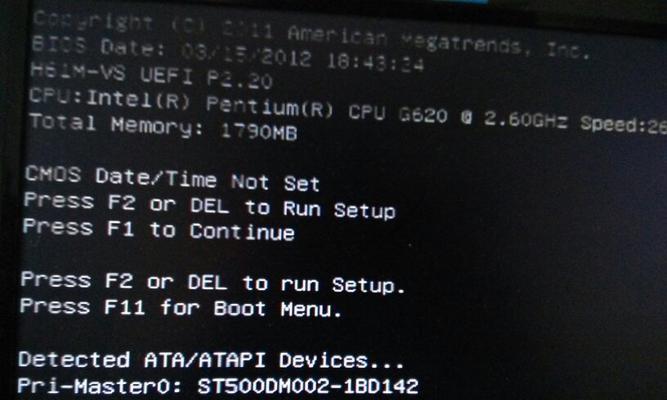
清理笔记本电脑散热器和风扇
长时间使用或灰尘堆积可能导致笔记本电脑散热器和风扇不畅,造成过热而无法正常开机。此时,可以使用吹气罐或吸尘器轻轻清理散热器和风扇,确保散热良好。
重置电脑硬件
有时,HP笔记本电脑的硬件出现问题也会导致无法开机。可以尝试将电池和电源适配器拔掉,然后长按电源按钮约15秒钟,再重新插上电池和电源适配器,尝试开机。
检查操作系统是否正常启动
如果电脑能够开机但无法进入操作系统,可能是操作系统出现问题。可以尝试进入安全模式或使用恢复工具修复系统文件,以解决操作系统引起的开机问题。
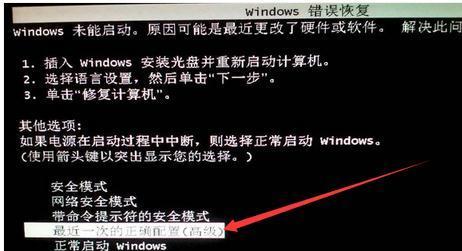
更新BIOS和驱动程序
有时候,HP笔记本电脑的BIOS或驱动程序需要更新才能正常运行。可以访问HP官方网站,下载最新的BIOS和驱动程序,并按照提示进行安装和更新。
检查硬件连接是否松动
开机问题还可能是由于硬件连接松动引起的,可以打开笔记本电脑,检查硬盘、内存条等硬件是否插紧。如果发现松动,可以重新插拔并确保连接牢固。
使用系统恢复工具
如果以上方法都无法解决开机问题,可以尝试使用HP笔记本电脑自带的系统恢复工具。根据操作手册上的步骤,进行系统恢复或重置,将电脑还原到出厂设置,以解决可能存在的软件问题。
检查硬件故障
如果经过以上步骤仍然无法解决开机问题,可能是因为硬件出现故障。这时建议联系HP售后服务中心或专业维修人员,进行更深入的诊断和修复。
备份重要数据
在进行任何修复或恢复操作之前,建议提前备份重要数据。这样即使最终需要进行系统恢复或更换硬件,也能够保证数据的安全。
避免自行拆卸笔记本电脑
如果你对笔记本电脑的硬件不熟悉或没有相关经验,不建议自行拆卸笔记本电脑。这样可能会造成更严重的损坏,建议寻求专业人士的帮助。
保持良好的使用习惯
为了减少HP笔记本电脑出现开机问题的可能性,建议养成良好的使用习惯。避免频繁重启、过度运行大型程序、不正常关机等操作,保护好电脑的硬件。
定期进行系统和驱动程序更新
定期进行操作系统和驱动程序的更新,可以修复一些已知的软件问题,并提高HP笔记本电脑的稳定性和性能。
寻求专业帮助
如果以上方法都无法解决问题,建议尽快寻求专业的HP售后服务或维修人员的帮助,以快速恢复笔记本电脑的正常使用。
在遇到HP笔记本电脑无法开机的问题时,我们可以通过检查电源适配器和电池连接、清理散热器、重置硬件等方式进行排查和修复。如果问题依然存在,可以考虑更新BIOS和驱动程序、检查硬件连接、使用系统恢复工具等进一步解决。最终,如果无法自行修复,建议寻求专业帮助,确保问题能够得到妥善解决。记住,良好的使用习惯和定期维护也能够减少HP笔记本电脑出现开机问题的可能性。
标签: 笔记本电脑
相关文章

Acer笔记本电脑作为一款功能齐全且性能卓越的设备,已经成为了许多人日常工作和娱乐的首选。然而,如果您刚刚购买了一台Acer笔记本电脑或者对其操作不太...
2025-02-12 237 笔记本电脑
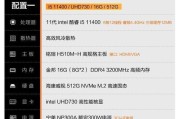
在使用笔记本电脑的过程中,了解其配置信息是非常重要的。无论是购买新电脑、升级硬件、调整软件设置,还是解决故障问题,都需要准确了解电脑的配置信息。本文将...
2025-01-26 300 笔记本电脑

在使用笔记本电脑的过程中,有时候可能会遇到语言栏不见的问题,这给我们的操作和使用带来了一定的困扰。本文将为大家介绍一些有效的方法来解决这个问题,让你的...
2024-12-16 498 笔记本电脑

随着时间的推移,笔记本电脑的性能逐渐下降,系统出现各种问题,这时候重装操作系统是一个解决方案。本文将详细介绍以笔记本电脑XP系统重装的教程和步骤,帮助...
2024-12-13 223 笔记本电脑

现在,笔记本电脑已经成为了人们生活中不可或缺的一部分。然而,在众多品牌的纷纷扰扰中,选择一款适合自己的笔记本电脑却变得越来越困难。本文旨在为大家提供一...
2024-12-01 203 笔记本电脑

在现代社会,笔记本电脑已经成为人们生活和工作中必不可少的工具。然而,市场上各种各样的笔记本电脑让我们选择起来变得更加困难。为了确保我们买到最适合自己需...
2024-11-11 341 笔记本电脑
最新评论